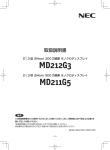Download 取扱説明書 ご使用前に、「取扱説明書」
Transcript
取扱説明書 ご使用前に、 「取扱説明書」をよくお読み いただき、正しく安全にお使いください。 もくじ 安全に正しくお使いいただくために..................................................................3 セクション1 本機について ................................................................................6 セクション2 はじめに.........................................................................................8 セクション3 撮影待機モード ..........................................................................11 セクション4 再生モード..................................................................................15 セクション5 本機の設定.................................................................................18 セクション6 動画や静止画をテレビで見る....................................................22 セクション7 動画や静止画をPCで見る ........................................................23 セクション8 仕様とシステム要件...................................................................24 セクション9 故障かな?と思ったら.................................................................26 2 安全に正しくお使いいただくために 安全上のご注意 本製品は安全に配慮して製造されていますが、誤った使い方をすると、死亡、重症、傷害などの人身事 故、 または物的損害を引き起こす原因となり大変危険です。ご使用の前には 「安全上のご注意」 を必ずお 読みになり、記載事項を守って安全に正しくご使用ください。 ■故障したら使用しないでください。 本製品が正しく動作せず、本書に記載の「故障かな?と思ったら」の内容をお読みになり対処して も問題が解消されない場合は、 ただちにお客様相談室にご連絡ください。 ■万一、異常が発生したときは・ ・ ・ 本製品が異常に発熱したり、異臭、煙が発生したりしたときは、 ただちに使用を中止してお客様相 談室までご連絡ください。 使用している表示と絵記号 警告表示、注意表示の意味は次の通りです。 警告 この表示の項目を守らないと、死亡または重傷を負う可能性が想定され る内容を表示しています。 注意 この表示の項目を守らないと、人が傷害を負う可能性または物的損害が 発生する可能性が想定される内容を表示しています。 絵記号の意味は次の通りです。 この絵記号は禁止行為の説明を表示しています。 この絵記号は必ず実行して頂きたい行為の説明を表示しています。 3 警告 本製品を絶対に分解したり、修理・改造したりしないでください。 火災、故障、 やけど、感電の原因になります。 自動車、 自転車、 バイクなどの運転中は絶対に使用しないでください。 交通事故の原因になります。 濡らしたり、水蒸気がかかるような場所で使用したりしないでください。 火災、感電、故障の原因になります。 カメラのレンズを直射日光などの強い光源に向けないでください。 火災や故障の原因になります。 バッテリーが液漏れしたときは、素手でさわらないでください。 液が目に入ると失明の原因になることがあります。液が目に入ったときは、 すぐにきれいな水 で十分に洗い流し、 ただちに医師の診察を受けてください。液がからだや衣服についたときも 皮膚の炎症やけがの原因になることがあります。異常が現れたときはただちに医師の診察を 受けてください。 注意 火中に投入しないでください。 バッテリーの漏液、発熱、破裂や機器故障の原因になります。 バッテリーを本体にセットするときは、必ず正しい向きにセットしてください。 バッテリーの漏液、発熱、破裂や機器故障の原因になります。 4 使用上のご注意 ●音量を上げすぎてまわりの人の迷惑にならないようにご注意ください。 ●本機が物理的に損傷を受けたり、故障したりした場合は、 メモリに保存されているデータが損失される おそれがあります。大切なデータは必ずPCに転送して、 バックアップをとってください。 ●静電気放電がある環境では、本機をリセットしなければならない場合があります。 リセットするには、一 旦バッテリーを外して入れ直してください。 ●本機を、密閉状態の車内や直射日光の下など、極度の高温にさらされる場所に放置しないでください。 ●本機を長い間使わない場合は、 バッテリーを取り外しておいてください。 ●バッテリーを処分する場合は、各自治体の条例に従って処理してください。 ●傾斜面やぐらぐらしたテーブルなど、本機が落下しやすい不安定な場所に置かないでください。 ●液晶画面やレンズに直に指で触れないでください。 ●本機に強い衝撃を与えないでください。 著作権について ●録画・撮影・録音したもの、および付属のソフトウェアで編集したものは、個人として楽しむほかは、著作権法 上、権利者に無断で使用できません。特に音楽CDをBGMとする動画を編集する場合は、音楽CDの複製と 同様の制限が生じますのでご注意ください。 ●鑑賞、興行、展示物などは、個人として楽しむ目的であっても撮影が制限されている場合がありますので、 ご 注意ください。 〈Imation〉 〈Imationロゴ〉は、Imation社の商標です。 その他、記載されている会社名、製品名は各社の登録商標または商標です。 5 セクション1 本機について 同梱品の確認 ご使用になる前に、以下の同梱品がすべて揃っているかを確認してください。 ・MobiCam本体 ・AVケーブル ・リチウムイオン充電式バッテリー ・かんたん操作ガイド ・保証書 ・ソフトウェアインストールガイド ・ストラップ ・収納ケース 前面図と背面図 自分撮り ミラー*2 液晶画面 レンズ マイク 再生/ 一時停止ボタン 決定ボタン (撮影スタート/ ストップ・ シャッター) 左ボタン*1 削除ボタン 上ボタン*1/ ズームイン 右ボタン*1 スピーカー 下ボタン*1/ズームアウト *1右ボタン/左ボタン/上ボタン/下ボタン:操作ボタン *2自分撮りミラー:自分を撮影する際に、フレーム位置を合わせるために使用します。 6 録画ランプ (録画時に 赤く点灯し ます。) バッテリー カバー AV 側面図 AV端子 プラスボタン (ボリューム/露出調整ボタン) 電源ボタン マイナスボタン (ボリューム/露出調整ボタン) USB USBプラグ 取り出しボタン ストラップ取り付け部 上面図と底面図 バッテリー取り外しボタン フォーカス切換スイッチ Batt ( )マクロ撮影 USBプラグ ( )標準撮影/風景撮影 三脚取り付け穴 HDMI端子 7 セクション2 はじめに バッテリーの装着 本機をご使用になる前に、バッテリーを装着する必要があります。 1. バッテリー取り外しボタンを奥まで押して、カメラレンズ側の バッテリーカバーを少し開き、下げながら取り外します。 2. バッテリーを挿入します。必ず(+)と(−)の表示を合わせ て挿入してください。 3. バッテリーカバーをカチッという音がするまでしっかりと閉じ ます。 1 2 3 補足 ・バッテリーを取り外したとき、またバッテリーの残量が残り 少なくなったときは、設定している時刻と日付がリセットさ れます。時刻/日付の設定については19ページを参照して ください。 バッテリーの充電 本機を初めてご使用になるときは、ご使用の前に必ず標準充電モードでフル充電してからお使いくだ さい。約12時間でフル充電となります。 USBプラグを引き出す方法:USBプラグ取り出しボタンを押すと、USBプラグが自動的に飛び出し ます。 本機をPCの空いているUSBポートに接続します。 USBプラグを元に戻す方法:USBプラグ取り出しボタンを一度押して離し、カチッという音がする までUSBプラグを本機に静かに押し込みます。 USBプラグ取り出しボタンを 押します。 充電方式は標準充電と急速充電の2モードがあります。 1. 標準充電モード:本機をPCに接続すると、標準充電モードになります。 補足 ・液晶画面は5秒後に消灯します。液晶画面を再び点灯させるには、決定ボタン( )以外 のいずれかのボタンを押します。 バッテリー充電の完了 標準充電モード 補足 ・この製品は小さなお子様が使用することを想定していません。USBプラグを引き出すとき には、けがをしないように十分注意してください。 8 2. 急速充電モード:標準充電モードの状態で決定ボタン( )を押すと急速充電モードに切り替わ ります。もう一度押すと標準充電モードに戻ります(急速充電モードの充電時間は約4.5時間です)。 急速充電モード 重要 ・初めてご使用になるときは、標準充電モードでフル充電してください。 補足:急速充電モードで充電しているときは、本機からファイルをPCに転送することはでき ません。 PCから安全に取り外す 補足 ・本機の故障やデータの損失を防止するために、本機をPCのUSBポートから取り外すときは 必ず以下の手順で操作してください。 1. PCのタスクトレイ( )の「ハードウェアの安全な取り外し」アイコン( )を ダブルクリックします。 2. 「ハードウェアの安全な取り外し」ウィンドウ(右下に表示)から、「USB大容量記憶装置デバ イス」を選択し、[停止]をクリックします。「ハードウェアデバイスの停止」ウィンドウがポップ アップします。本機を選択して[OK]をクリックします。「このデバイスはPCから安全に取り外す ことができます」ウィンドウが表示されたら、本機をUSBポートから取り外すことができます。 補足 「ハードウェアの安全な取り外し」アイコンがタスクトレイに表示されていない場合は、[マイコ ンピュータ]をダブルクリックし、本機の該当する[リムーバブルディスク]を右クリックして、[取 り出し]をクリックします。これで、本機をPCから安全に取り外すことができます。 USBプラグを元の位置に戻す方法:USBプラグ取り出しボタンを一度押して離し、カチッとい う音がするまでUSBプラグを本機に静かに押し込みます。 9 ストラップと三脚の使い方 ・ストラップの使い方:ストラップをストラップ取り付け部に取り付けます。落下による損傷を防ぐ ために、手をストラップの輪に通します。 ・三脚の使い方:動画や静止画を安定した状態で撮影するには、本機を三脚に固定します。三脚は市 販のものをご使用ください。 本機のオン/オフと操作の開始 ・本機の電源をオンにするには:電源ボタンを押します。 ・本機の電源をオフにするには:電源ボタンを1秒間長押しします。 ・動画を撮影するには:撮影待機モードで左ボタン( )または右ボタン( )を数回押して、 液晶画面に動画撮影アイコン( )を表示させます。次に決定ボタン( )を押すと撮 / 影が始まります。撮影を停止するにはもう一度決定ボタン( )を押します。 ・静止画を撮影するには:撮影待機モードで左ボタン( )または右ボタン( )を数回押し て、液晶画面に静止画撮影アイコン( )を表示させます。次に決定ボタン( )を押して 静止画を撮ります。 ・保存してある動画や静止画を見るには:再生/一時停止ボタン( )を押し、再生モードに切り 替えます。左ボタン( )または右ボタン( )を押して前または次の動画や静止画を見ま す。録画した動画を再生/一時停止するには再生/一時停止ボタン( )を押します。決定ボタ ン( )を押すと撮影待機モードに戻ります。 補足 ・バッテリーを節約するために、本機は2分間待機状態が続くと自動的に電源がオフになりま す。 10 セクション3 撮影待機モード ボタンの機能 操作ボタン 右ボタン/左ボタン 撮影待機モードでHD動画撮影モード、VGA動画撮影モード、静止画 撮影モード、メニューモードを切り替えます。 上ボタン ボタンを押すごとに徐々にズームインします。 下ボタン ボタンを押すごとに徐々にズームアウトします。 決定ボタン(録画スタート/ストップ・シャッター) 1. このボタンを押して、動画の撮影を開始/停止したり、静止画を撮影 したりします。 2. 再生モードでは、このボタンを押すと撮影待機モードに戻ります。 3. メニューモードでは、このボタンを押すとオプション設定画面に入り ます。 4. 設定を確定して、メニューモードに戻ります。 プラスボタン 1. 撮影待機モードでは、このボタンを押すと露出値が上がります。 2. 再生モードでは、このボタンを押すと音量が上がります。 マイナスボタン 1. 撮影待機モードでは、このボタンを押すと露出値が下がります。 2. 再生モードでは、このボタンを押すと音量が下がります。 電源ボタン このボタンを押すと本機の電源がオンになります。 このボタンを1秒間長押しすると、本機の電源がオフになります。 再生ボタン 1. 撮影待機モードでは、このボタンを押すと再生モードに切り替わります。 2. このボタンを押して録画した動画を再生/一時停止します。 削除ボタン 1. このボタンを押すと削除画面が表示されます。 フォーカス切換スイッチ マクロ撮影と標準撮影を切り替えます。 11 液晶画面に表示される情報 動画や静止画の撮影中には、本機の状態により、液晶画面に以下の表示がされます。 動画の解像度 HD(1280×720、30fps) (1) VGA(640×480、30fps) 静止画の解像度 2592×1944(500万画素) マクロ撮影 (2) 標準撮影/風景撮影 デジタル手ぶれ軽減機能 (3) 1350 (4) 撮影可能な残りの静止画数の目安 01:28:06 現在の解像度で撮影可能な動画の残りの撮影時間の目安 00:00:12 動画撮影中の撮影時間の目安 バッテリー残量:フル バッテリー残量:半分 (5) バッテリー残量:残りわずか バッテリー残量:バッテリーが空 ズーム倍率: 1倍∼3倍(3倍デジタルズーム) (6) 露出補正値 12 動画の撮影 / ・左ボタン ( ) または右ボタン ( ) を数回押し、液晶画面に動画撮影アイコン ( ) を表示さ せます。希望する解像度を選択すると、液晶画面の中央にアイコンが約2秒間表示され、次に右上隅に 移動します。 ・2種類の解像度から選択できます。 動画の画質 HD(1280×720、30fps) VGA(640×480、30fps) ・動画を撮影するには決定ボタン ( ) を押します。動画の撮影中は、液晶画面にタイムインジケー ターが表示されます。撮影を停止するには、再度決定ボタン ( ) を押します。 ・再生モードに切り替えるには再生/一時停止ボタン ( ) を押します。前または次の動画や静止画を 見るには、左ボタン ( ) または右ボタン ( ) を押します。録画した動画を再生/一時停止するには再 生/一時停止ボタン ( ) を押します。 静止画の撮影 ・左ボタン ( ) または右ボタン ( ) を数回押し、液晶画面の中央に静止画撮影アイコン ( ) を表示 させます。静止画撮影アイコンは約2秒後に右上隅に移動します。 ・静止画を撮影するには決定ボタン ( ) を押します。 ・再生モードに切り替えるには、再生/一時停止ボタン ( ) を押します。前または次の動画や静止画 を見るには、左ボタン ( ) または右ボタン ( ) を押します。 静止画の画質 2592×1944(500万画素) マクロ機能の使い方 ・被写体の距離に応じて、 フォーカス切換スイッチをスライドさせ、 「標準撮影」 「マクロ撮影」を変更し ます。 ・クローズアップの動画または静止画の撮り方: 1. 約20cmの距離にある被写体を撮影する場合は、フォーカス切換スイッチをスライドさせてマ クロ撮影( )に切り替えます。 2. 決定ボタン( )を押して、動画または静止画を撮影します。 ・マクロモードでは、マクロアイコン( )が液晶画面の中央に約2秒間表示されます。 補足:クローズアップの動画または静止画を撮影しないときには、フォーカス切換スイッチを必 ず標準撮影/風景撮影 ( ) に戻してください。 13 露出機能の使い方 ・露出値を調節して、動画または静止画の撮影時や撮影待機モードで本機が受け入れる光の量を変更 します。 ・露出値を変更する方法 1. プラスボタン( )またはマイナスボタン( )を使用して、希望するEV値(露出値)に合わ せます。露出バーは2秒後に自動的に消えます。 2. 決定ボタン( )を押して、動画または静止画を撮影します。 ズーム機能の使い方 ・ズームは、動画や静止画の撮影時、または撮影待機モードで画像を拡大する機能です。 1. ズームイン/ズームアウトするには、上ボタン( )または下ボタン( )を押します。 1倍から3倍(3倍デジタルズーム)まで設定できます。 2. 決定ボタン( )を押して、動画または静止画を撮影します。 削除機能の使い方 ・削除機能は、撮影待機モードと再生モードのどちらでも使用できます。 ・撮影待機モードでは、削除ボタン( )を押すと最後に使用した動画や静止画が削除されます。 ・再生モードでは、左ボタン( )または右ボタン( )を押して、前または次の動画や静止画に 切り替えます。次に削除ボタン( )を押すと、表示中の動画または静止画が削除されます。 注意 ・[All]を選択すると、保存されている全てのファイルが削除されますのでご注意ください。 操作 表示画面例 1. 削除ボタン( )を押して削除画面に入りま す。 2. 左ボタン( )または右ボタン( )を押し て、[Yes]、[No]、[All]を切り替えます。 3. 決定ボタン( )を押して、[Yes]、[No]、 [All]の選択を確定します。または、削除ボタン ( )を押して操作を取り消します。 14 セクション4 再生モード ボタンの機能 動画や静止画の再生モードでの各ボタンの機能は以下の通りです。 操作ボタン 右ボタン 1. 次の動画や静止画に移動します。 2. 動画の再生中は、このボタンを押すと再生が停止し、 次の動画に切り替わります。 左ボタン 1. 前の動画や静止画に移動します。 2. 動画の再生中は、このボタンを押すと再生が停止し、 前の動画に切り替わります。 決定ボタン 撮影待機モードに戻ります。 プラスボタン 音量を上げます。 マイナスボタン 音量を下げます。 再生/一時停止ボタン 録画してある動画を再生/一時停止させます。 削除ボタン 削除画面に入ります。 15 液晶画面の情報 再生モードでは、液晶画面に以下が表示されます。 動画の解像度 HD(1280×720、30fps) (1) VGA(640×480、30fps) 静止画の解像度 2592×1944(500万画素) 再生 (2) 一時停止 停止 50/99 現在の静止画の番号/静止画の総数 (3) 01:28:06 動画の再生時間 バッテリー残量:フル バッテリー残量:半分 (4) バッテリー残量:残りわずか バッテリー残量:バッテリーが空 (5) 音量 16 再生モードの操作 ・再生モードに切り替えるには、再生/一時停止ボタン( )を押します。 ・前または次の動画や静止画を見るには、左ボタン( )または右ボタン( )を押して選択します。 ・撮影待機モードに戻るには、決定ボタン( )を押します。 ・現在の動画や静止画を削除するには、削除ボタン( )を押します。 動画の再生 ・見たい動画を選択するには、再生モードで左ボタン( )または右ボタン( )を押します。 ・動画を再生/一時停止するには、再生/一時停止ボタン( )を押します。 ・動画の再生中に再生を停止して前または次の動画に切り替えるには、左ボタン( )または右ボタ ン( )を押します。 ・音量を調節するには、プラスボタン( )またはマイナスボタン( )を押します。 静止画の再生 ・再生モードで静止画を再生するには左ボタン( )または右ボタン( )を押して選択します。 17 セクション5 本機の設定 メニューモードの操作 操作 表示画面 1. 左ボタン( )または右ボタン( )を数回押し、 「SETTINGS」画面を表示させます。 2. 決定ボタン( )を押して、メニューモードのメイ ン画面に入ります。 3. 操作ボタンを押して、設定項目を選択します。 4. 決定ボタン( )を押して設定項目のサブメニュー に入ります。 5. 左ボタン( )または右ボタン( )を押してサブ メニューの設定項目を選択し、決定ボタン( )を 押します。メニューモードのメイン画面に戻ります。 6. メニューモードのメイン画面で[EXIT]を選択する と、撮影待機モードに戻ります。 SETTINGSメニューの設定項目 メニューモード ・TIME/DATE ・LANGUAGE(初期設定:ENGLISH) ・TV SYSTEM(初期設定:NTSC) ・SOUND EFFECTS(初期設定:ON) ・STABILIZATION(初期設定:OFF) ・EXIT 18 メニューモードの設定 時刻/日付(TIME/DATE) 操作 表示画面 1. メニューモードのメイン画面で操作ボタンを押 して[TIME/DATE]を選択します。 2. 決定ボタン( )を押してサブメニューに入 ります。 3. 日付と時刻の項目を切り替えるには、左ボタン ( )または右ボタン( )を使用しま す。上ボタン( )または下ボタン( )を 使用して、日付や時刻の数値を修正します。 4. 決定ボタン( )を押して設定を確定させま す。メニューモードのメイン画面に戻ります。 補足 24時間制表示を12時間制表示に変更した場合は、AMまたはPMの表示を見て、正しい時刻 に設定されていることを確認してください。 言語(LANGUAGE) 表示言語を選択します。 操作 表示画面 1. メニューモードのメイン画面で操作ボタンを押 して[LANGUAGE]を選択します。 2. 決定ボタン( )を押してサブメニューに入 ります。 3. 操作ボタンを押して言語を選択します。 4. 決定ボタン( )を押して設定を確定させま す。メニューモードのメイン画面に戻ります。 設定可能な言語 ENGLISH(英語、初期設定) FRANCAIS(フランス語) ESPANOL(スペイン語) 19 TV 放送方式 (TV SYSTEM) NTSCまたはPALのTV放送方式を設定します。 誤ったTV放送方式を設定すると、映像がちらつくことがあります。 NTSC(60Hz):日本、米国、カナダ、韓国、台湾など。 PAL規格(50Hz):英国、ヨーロッパ、中国、オーストラリア、シンガポール、香港など。 操作 表示画面 1. メニューモードのメイン画面で操作ボタンを押 し[TV-SYSTEM]を選択します。 2. 決定ボタン( )を押してサブメニューに入 ります。 3. 左ボタン( )または右ボタン( )を押し て、NTSCまたはPALを選択します。 4. 決定ボタン( )を押して設定を確定させま す。メニューモードのメイン画面に戻ります。 音響効果(SOUND EFFECTS) 操作音の有効または無効を設定します。 操作 表示画面 1. メニューモードのメイン画面で操作ボタンを押 し[SOUND EFFECTS]を選択します。 2. 決定ボタン( )を押してサブメニューに入 ります。 3. 左ボタン( )または右ボタン( )を押 して、ONまたはOFFを選択します。 4. 決定ボタン( )を押して設定を確定しま す。メニューモードのメイン画面に戻ります。 20 デジタル手ぶれ軽減機能(STABILIZATION) 滑らかな動画を撮影するためにはデジタル手ぶれ軽減機能(STABILIZATION)を選択します。 操作 表示画面 1. メニューモードのメイン画面で操作ボタンを押 し[STABILIZATION]を選択します。 2. 決定ボタン( )を押してサブメニューに入 ります。 3. 左ボタン( )または右ボタン( )を押し て、ONまたはOFFを選択します。 4. 決定ボタン( )を押して設定を確定しま す。メニューモードのメイン画面に戻ります。 21 セクション6 動画や静止画をテレビで見る アスペクト比が16:9(ワイド)のハイビジョン対応テレビへの接続 1. HDMIケーブルの一方の端を本機のHDMI端子に接続します。 2. もう一方の端をテレビのHDMI端子に接続します。 3. テレビの入力切替を「HDMI」に設定します。 4. 保存されている動画や静止画をテレビで見るための手順は、本機の液晶画面で見る手順と同じで す。 AVモード (16:9) 補足 ・本機をハイビジョン対応テレビに接続すると、本機の液晶画面パネルには何も表示されませ ん。 ・20ページの説明に従って適切なTV放送方式を選択してください。 ・テレビに接続している間は、録画モードは無効になります。 ハイビジョン対応テレビではないアスペクト比が4:3のテレビへの接続 1. AVケーブルの一方の端を本機のAV端子に接続します。 2. もう一方の端をテレビのAV端子に接続します。 AV端子は Video In(黄色)端子と、「mono」または「L」と記載されている Audio In(白色) 端子です。 3. 保存されている動画や静止画をテレビで見るための手順は、本機の液晶画面で見る手順と同じで す。 AVモード (4:3) Video 黄色 Audio 白色 補足 ・本機をテレビに接続すると、本機の液晶画面には何も表示されません。 ・20ページの説明に従って適切なTV放送方式を選択してください。 ・テレビに接続している間は、録画モードは無効になります。 22 セクション7 動画や静止画をPCで見る 付属ソフトウェアのインストール ArcSoft™ MediaImpression2ソフトウェアは、本機の内蔵メモリに組み込まれています。撮影し た動画や静止画をPCに転送したり、取扱説明書をご利用になるには、ソフトウェアをインストール しておく必要があります。 ・ ArcSoft™ MediaImpression2ソフトウェアは、便利なアプリケーションであり、メディアの管理 や動画のCD/DVDへの焼き込みに加えて、動画や静止画をYouTube™やFaceBook™に簡単にア ップロードすることができます。 補足 ・ArcSoft™ソフトウェアの詳細な説明やヘルプメニューは、インストール完了後にソフト ウェアから利用できます。ArcSoft™の取扱説明書を開くには、タイトルバーの「その他 (X)」をクリックし、「ヘルプ(H)」を選択します。 ・ArcSoft™ソフトウェアを使用しない場合:動画や静止画のファイルは、マイコンピュータ の「リムーバブル記憶域があるデバイス」から本機に該当するドライブを開いて、 「DCIM\100MEDIA」フォルダ内のファイルをPC本体にコピーしてください。 ArcSoft™ MediaImpression2ソフトウェアの詳細については、http://mediaimpression.arcsoft.com を参照してください。 23 セクション8 仕様とシステム要件 仕様 撮影素子 500万画素CMOSセンサー 操作モード 動画撮影、静止画撮影 レンズ 2段固定焦点(f=7.27mm、F3.25) フォーカス範囲 マクロ撮影:20cm 標準撮影:200cm∼∞ ズーム 1∼3倍(3倍デジタル) シャッター 電子式 液晶画面 2インチLCD メモリ 内蔵4GBメモリ(そのうち200MBはシステムソフトウェアが使用) HD動画の場合:最大1時間 VGA動画の場合:最大2時間 静止画の場合:2,000枚 静止画の画素数 動画の画素数 2592×1944(500万画素) HD 1280×720(30fps) VGA 640×480(30fps) 露出 +1EV∼−1EV 充電電源 USBポート バッテリー持続時間 ファイル形式 2時間30分 静止画:JPG 動画:MOV 静止画の表示 1枚ごと スピーカー 内蔵 PCインターフェース USB 2.0 Hi-Speed HDMI TV出力 HDMI 1.2 バッテリー リチウムイオン充電式バッテリー(3.7V /1,050mAh) 寸法 10.6(H)×6.0(W)×1.8(D)cm 重量 72.6 g(バッテリーを含まず) NTSC/PAL選択可能、HDMI 最小システム要件 ■Windows ・Windows 7・Windows XP/Vista ・Intel® Core™ 2 Duo 2.13 GHz 以上のCPU ・メモリ1GB 以上(2 GB 以上推奨) ・300 MB 以上のHDD空き容量 ・1024 x 768 ピクセル、 32 bit 以上で表示可能なディスプレイ ・USBポート標準搭載の機種 ■Macintosh ・Mac OS 10.3 以降 ・PowerPC G4 800 MHz、 Intel® Core™ Duo 以上のCPU ・メモリ512 MB 以上 ・150 MB 以上のHDD空き容量 ・800 x 600 ピクセル、 16 bit 以上で表示可能なディスプレイ ・USBポート標準搭載の機種 補足 液晶画面は非常に精密度の高い技術で作られていますが、ごくわずかの画素欠けや常時点灯 する画素があります。また、見る角度によってすじ状の色むらや明るさのむらが見える場合 があります。これらは、液晶ディスプレイの構造によるもので、故障ではありません。 24 本機のリセット 本機の動作が不安定な場合、または操作できない場合は、バッテリーを取り外してリセットします。 バッテリーを取り外し、約10秒間時間をおいてから再度バッテリーを装着し、使用してください。 その際バッテリー残量が少ない場合は、充電してからご使用ください。 本機のフォーマット 注意! 本機をフォーマットすると、インストールされている動画または静止画編集ソフトウェアが 削除されます。 25 セクション9 故障かな?と思ったら 故障かな?と思ったら 状態 本機が動作しない 画像や静止画の画質が低い 動画または静止画が撮影でき ない 室内で撮影した静止画がぼけ て暗くなる 原因 解決法 電源がオフになっています 電源ボタンを押して電源をオン にします (10ページを参照) 。 バッテリーパックの残量が少 なくなっているか空になって います バッテリーパックを再充電しま す(8∼9ページを参照)。 光量が不足しています 光量のもっと多い条件で撮影する か、EV値(露出値)の設定を調 節します(14ページを参照)。 レンズが汚れています 柔らかい布でレンズを拭きます。 被写体が近すぎます フォーカス切換スイッチをスライ ドさせてマクロ撮影( ) に切り 換えます (マクロ撮影:被写体との 距離が約20cmの場合) (13 ページを参照)。 静止画を撮影するときに 被写体か本機が動きました 静止画を撮り終わるまで本機を 手でしっかり保持します。 被写体が遠すぎます フォーカス切換スイッチをスライ ドさせて標準撮影( ) に切り 換えます (標準撮影:被写体との 距離が200cm以上) (13ペー ジを参照)。 設定されている解像度が 低すぎます より高い解像度に設定します (13ページを参照)。 メモリが満杯になっています 動画または静止画を削除します (14ページを参照)。 電源がオフになっています 電源ボタンを押して電源をオンに します (10ページを参照)。 光量が少ない場合や屋内では、 静止画の露出時間が長くなり ます 静止画を撮影するときに、数秒 間、 カメラ (と被写体) が動かない ようにします。 本機をPCに接続した場合は、 標準充電モードになり、USB大 容量記憶装置として認識されま す。それから3秒後に液晶画面 が消灯します。標準充電モード で決定ボタン( )を押す と、急速充電モードに切り替わ ります(8∼9ページを参照)。 バッテリーはどのように充電 するのか? 26